Android Auto เป็นแอปพลิเคชันที่ช่วยให้สมาร์ทโฟนของคุณทำงานร่วมกับรถของคุณราวกับว่าเป็นระบบเดียว เมื่อใช้งานได้ เป็นวิธีที่ยอดเยี่ยมในการทำให้แอปเพลง GPS และการสื่อสารทำงานบนระบบเดียว
เมื่อใช้งานไม่ได้หรือล้มเหลวอย่างต่อเนื่อง อาจรู้สึกเหมือนว่าคุณกำลังต่อสู้กับยานพาหนะของคุณ ต่อไปนี้คือวิธีแก้ไขทั่วไปบางส่วนที่คุณสามารถลองใช้ได้หาก Android Auto ไม่ทำงาน
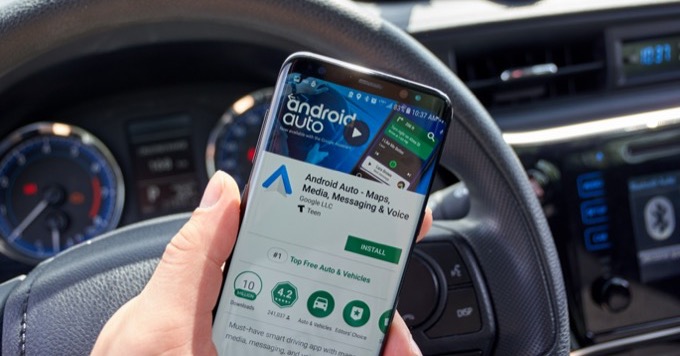
1. รถของคุณเข้ากันได้หรือไม่
สิ่งแรกและสำคัญที่สุดที่คุณต้องกำหนดคือ รถรองรับ Android Auto ของคุณ อาจเป็นเพราะสนับสนุนเฉพาะมาตรฐานของคู่แข่ง แอปเปิ้ล คาร์เพลย์ หรือไม่เข้ากับรถของคุณ
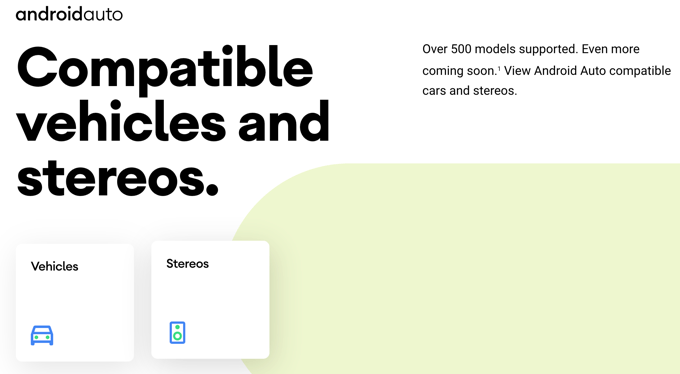
2. คุณกำลังเชื่อมต่อกับรถที่ใช่หรือไม่
หากคุณตั้งค่าโทรศัพท์ให้ทำงานแบบไร้สายกับรถมากกว่าหนึ่งคัน Android Auto อาจเชื่อมต่อแบบไร้สายกับรถที่ไม่ถูกต้อง ก่อนที่คุณจะฉีกผมด้วยความหงุดหงิด ให้ตรวจสอบว่าคุณเชื่อมต่อกับรถที่คุณต้องการจริงๆ หรือไม่
3. รีบูตโทรศัพท์ของคุณ
นี่เป็นขั้นตอนการแก้ไขปัญหาเบื้องต้นที่สุดสำหรับปัญหาที่เกี่ยวข้องกับ Android ปิดโทรศัพท์ของคุณแล้วเปิดใหม่อีกครั้ง สำหรับโทรศัพท์ Android รุ่นเก่า ทำได้ง่ายดายเพียงกดปุ่มเปิด/ปิดค้างไว้เพื่อปิดเครื่อง สำหรับรุ่นที่ใหม่กว่า ให้ปัดหน้าต่างแจ้งเตือนลง เลือกไอคอนพลังงานจากนั้นเลือกปิดเครื่องหรือเริ่มต้นใหม่.

หวังว่าหลังจากเปิดเครื่องโทรศัพท์อีกครั้ง สิ่งต่างๆ จะทำงานตามที่ตั้งใจไว้
<ชั่วโมง2>4. ลองใช้โทรศัพท์เครื่องอื่นส่วนสำคัญของกระบวนการแก้ไขปัญหาคือการแยกแยะว่าปัญหาอยู่ที่ไหน ดังนั้น หากคุณมีสิทธิ์เข้าถึงโทรศัพท์ Android เครื่องอื่นที่มี Android Auto อยู่ ให้ลองใช้กับรถยนต์ของคุณ ถ้ามันมีปัญหาเดียวกันด้วย นั่นจะช่วยแยกแยะว่าโทรศัพท์ของคุณเป็นปัญหา
หากไม่ใช่โทรศัพท์ แสดงว่าคุณสามารถมุ่งความสนใจไปที่ระบบของรถได้ หากใช้งานได้กับโทรศัพท์ Android เครื่องอื่น แสดงว่าปัญหาอยู่ที่บางแง่มุมของโทรศัพท์จริงๆ เราไม่ควรลืมว่าการเชื่อมต่อนั้นเป็นส่วนประกอบของ Android Auto เช่นกัน ซึ่งจะนำเราไปสู่การแก้ไขครั้งต่อไป
5. ใช้การเชื่อมต่อ USB ทุกครั้งที่ทำได้

Android Auto มาในรูปแบบไร้สาย ซึ่งสะดวกมาก อย่างที่คุณจินตนาการได้ อย่างไรก็ตาม การเชื่อมต่อไร้สายโดยเนื้อแท้มีความน่าเชื่อถือน้อยกว่าการเชื่อมต่อแบบมีสาย หากคุณได้รับประสิทธิภาพที่ไม่สม่ำเสมอในโหมด Android Auto แบบไร้สาย ให้เปลี่ยนไปใช้การเชื่อมต่อด้วยสายเคเบิลแทน
6. Use a Better Cable
เราได้ลองใช้สายต่างๆ กับ Android Auto หลายสายแล้ว แต่ละสายไม่เหมือนกัน สาย USB คุณภาพต่ำบางตัวอาจทำให้ขาดการเชื่อมต่อ หากเป็นไปได้ ให้ลองใช้สายเคเบิลคุณภาพสูงกว่าหรือแบบอื่น การดำเนินการนี้อาจช่วยขจัดปัญหาด้านความน่าเชื่อถือได้ทุกประเภท

โปรดสังเกตด้วยว่าสายเคเบิลอยู่ในจุดที่แนบกับโทรศัพท์อย่างแน่นหนาและแน่นหนาหรือไม่ หากโทรศัพท์อยู่ในตำแหน่งที่ทำให้การเชื่อมต่อนั้นตึงเครียด คุณอาจประสบปัญหาขาดการเชื่อมต่อเมื่อรถขับชนถนน
7. รีบูตหรือรีเซ็ตระบบสาระบันเทิงของคุณ
ขึ้นอยู่กับวิธีการทำงานของระบบสาระบันเทิงในรถ ระบบอาจไม่ทำความสะอาดทุกครั้งที่คุณเข้าและบิดกุญแจ ทั้งนี้ขึ้นอยู่กับวิธีการทำงานของระบบสาระบันเทิงในรถของคุณ ดังนั้นจึงควรดูในคู่มือของคุณว่ามีวิธีที่ชัดเจนในการรีบูตระบบหรือไม่
8. ล้างแคชของ Android Auto
แอป Android จำนวนมากมีแคชที่มีไฟล์ชั่วคราวที่จำเป็นสำหรับสิ่งต่างๆ เช่น การตรวจสอบสิทธิ์หรือการตั้งค่าที่กำหนดเอง หากแคชเสียหายหรือทำงานผิดปกติ อาจทำให้แอปขัดข้องหรือไม่ทำงานได้อย่างน่าเชื่อถือ การรีเซ็ตแคชของแอปอย่าง Android Auto เป็นเรื่องง่าย โปรดทราบว่าขั้นตอนที่แน่นอนอาจแตกต่างกันไปตามโทรศัพท์ Android ยี่ห้อหนึ่ง:
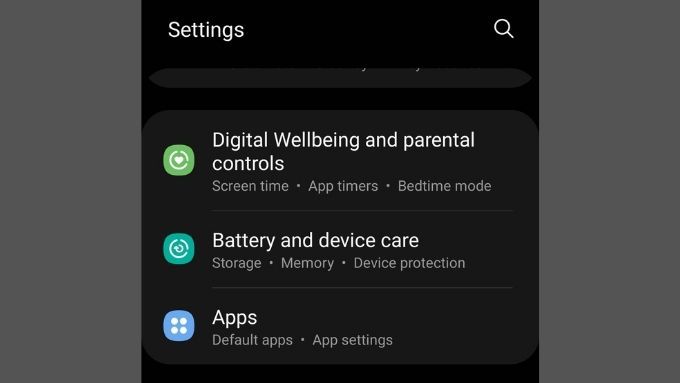
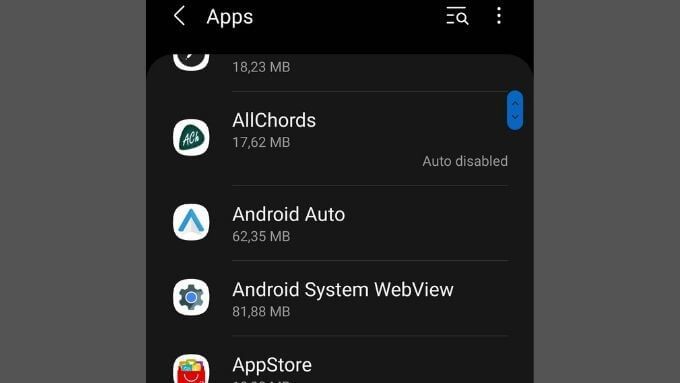

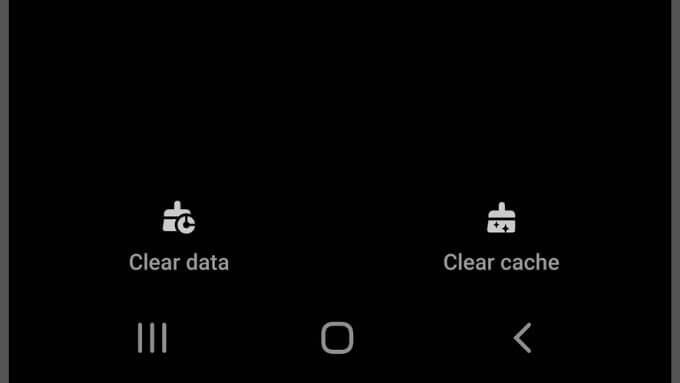
คุณอาจต้องการปิดแอปแล้วเปิดใหม่อีกครั้ง เพื่อให้การเปลี่ยนแปลงมีผลสมบูรณ์
9. อัปเดตทุกอย่าง
หาก Android Auto เคยทำงานได้ดีแต่เริ่มล้มเหลว แสดงว่าคุณมีการอัปเดตที่ต้องทำ
ก่อนอื่น ให้ตรวจสอบว่าโทรศัพท์ของคุณมีการอัปเดตที่รอดำเนินการอยู่หรือไม่ เปิดเมนูการตั้งค่าและมองหาเมนูการอัปเดตซอฟต์แวร์ตำแหน่งที่แน่นอนของโทรศัพท์ยี่ห้อนี้อาจแตกต่างกันไปในแต่ละยี่ห้อ หากมีการอัปเดตที่รอดำเนินการ ให้ติดตั้ง
ถัดไป คุณต้องตรวจสอบว่า Android Auto ได้รับการอัปเดตแล้ว เปิด Google Play Storeและค้นหา Android Autoหากมีการอัปเดต ก็จะมีปุ่มอัปเดต
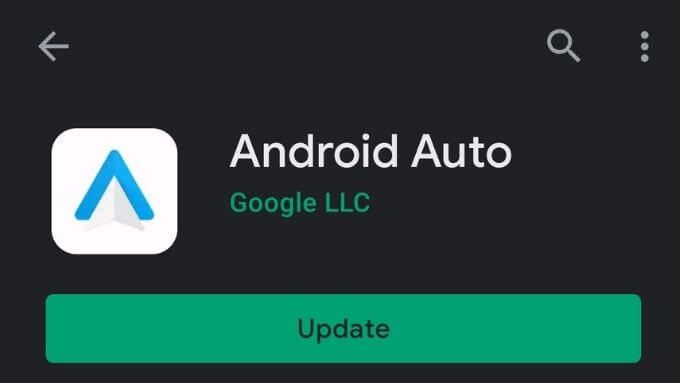
สุดท้าย ทำเช่นเดียวกันกับแอปที่คุณใช้กับ Android Auto ตัวอย่างเช่น หากคุณใช้ Google Maps เพื่อนำทาง ตรวจสอบให้แน่ใจว่าแอป Google Maps ของคุณเป็นเวอร์ชันล่าสุด
10. อัปเดตรถของคุณ
แม้ว่านี่อาจเป็นแนวคิดแปลกใหม่สำหรับหลายๆ คน คุณยังสามารถอัปเดตเฟิร์มแวร์ของระบบสาระบันเทิงในรถของคุณได้ เมื่อมีการค้นพบข้อบกพร่องหรือมีการเพิ่มคุณสมบัติใหม่ใน Android Auto ผู้ผลิตรถยนต์จะเผยแพร่ซอฟต์แวร์ใหม่สำหรับยานพาหนะของตน
ขั้นตอนที่แน่นอนที่คุณต้องปฏิบัติตามจะอยู่ในคู่มือของคุณ แต่โดยทั่วไปแล้ว คุณอาจมีแนวโน้ม ดาวน์โหลดไฟล์เฟิร์มแวร์ที่อัปเดตแล้วคัดลอกไปยังไดรฟ์ USB จากนั้นคุณจะต้องเสียบไดรฟ์นั้นเข้ากับพอร์ตเดียวกับที่คุณใช้สำหรับ Android Auto และเริ่มการอัปเดตจากภายในเมนู
11. ถอนการติดตั้งและติดตั้ง Android Auto ใหม่อีกครั้ง
บางครั้ง แอปอาจเสียหายได้ ซึ่งในกรณีนี้ให้ลบออกแล้วติดตั้งใหม่อีกครั้งอาจเป็นวิธีแก้ปัญหา สิ่งที่ต้องทำมีดังนี้
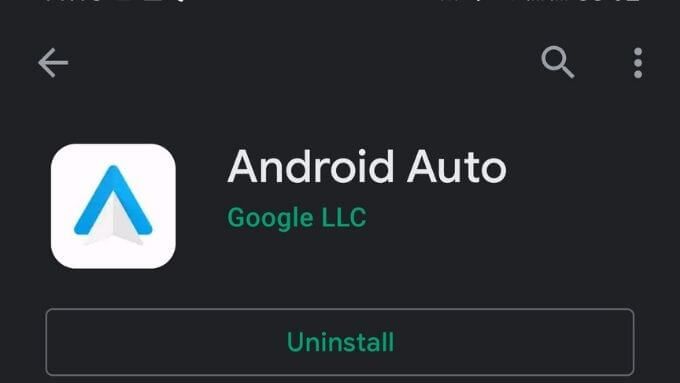

หากเป็นปัญหาแอปเสียหายจริง ตอนนี้คุณน่าจะไม่มีปัญหาในการใช้งาน Android Auto
หากอย่างอื่นล้มเหลว ให้ลองใช้ Android Auto สำหรับหน้าจอโทรศัพท์
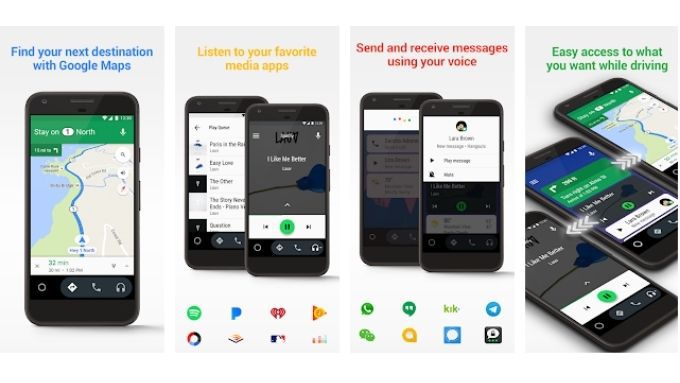
หากปรากฎว่าระบบสาระบันเทิงในรถของคุณใช้งานไม่ได้กับ Android Auto นั่นไม่ได้หมายความว่าคุณจะต้องเลิกใช้ระบบนี้ทั้งหมด มีแอปเวอร์ชันหนึ่งชื่อ Android Auto สำหรับหน้าจอโทรศัพท์ ซึ่งคุณสามารถใช้กับโทรศัพท์ที่ติดตั้งบนแดชบอร์ดได้ มันไม่ได้สวยงามเท่ากับการผสานเข้ากับระบบรถของคุณอย่างเหมาะสม แต่มันยังทำงานได้เหมือนเดิม